このような要望にお応えします。
記事の作成者
✔️年間チェックは500曲以上
✔️7個のサブスク使用経験あり
この記事では、そんな私が
AWAの基本操作と便利な使い方についてご紹介します。
最後まで読めば、初めて使う人もAWAを使いこなすことができますよ。
基本操作をマスターしよう
アプリ画面の説明
AWAのアプリ画面には
・ホーム
・検索
・ラウンジ
・ライブラリ
・メニュー
5つページがあります。
ホーム
曲を流したいときに便利で、横にスワイプすると3つのページが表示されます。
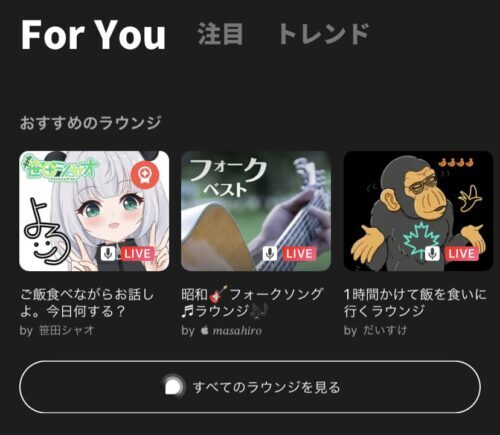
◎For You
再生履歴やお気に入り情報をもとに、オススメの楽曲を提案してくれるページ。
聴いた曲を含むプレイリストを大量に提案してくれるため、曲を探す手間が省けますね。
◎注目
今日のオススメ、注目の新着ミュージック、エディター公認プレイリストなどを聴ける。
最近の流行りや著名人・音楽通のオススメ曲を聴くことができますよ。
◎トレンド
リアルタイム急上昇、ヒット曲、テーマ別チャート、話題のタグなど。
ランキングを曲・アーティスト・プレイリスト別に確認できるため、AWAの1番人気を聴くことができますよ。
検索
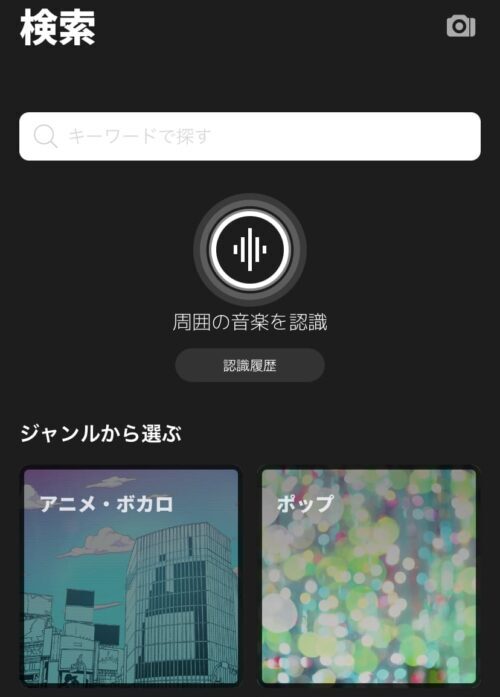
聴きたい曲を探すページです。
キーワードを入力して検索するだけでなく、ジャンル・気分などでカテゴリーが細かく分けられています。
好きなジャンルの曲をピンポイントで探すことができますね。
また流れている曲をAWAに聴かせるだけで検索してくれる機能も。
ラウンジ
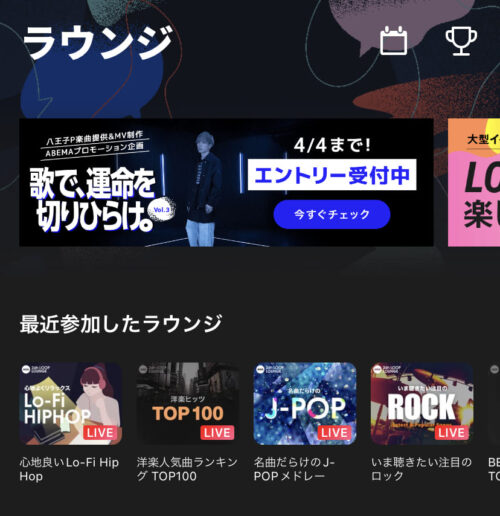
AWA独自の空間で、一般ユーザーと曲を共有できる機能。
公認のクリエイターや音声配信、作業用BGMなど、ジャンルも豊富に用意されています。
入室するだけでなく、あなたも気軽にラウンジを開催することができますよ。
有名アーティストがラウンジを開催することもあるため、ファンなら必ず使うべき。
ライブラリ
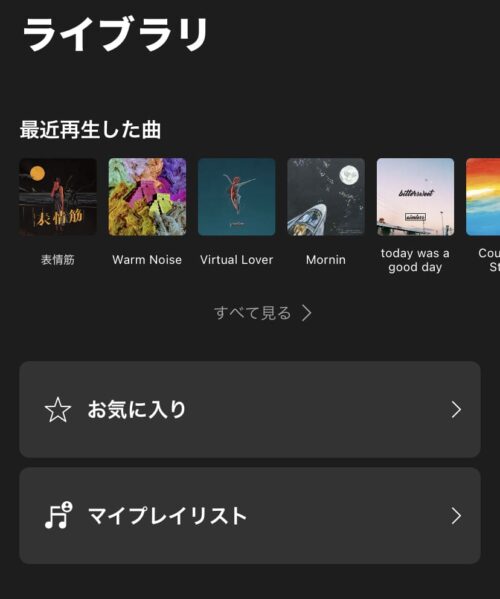
好きな曲・アルバム・プレイリストを簡単に管理できるページ。
ダウンロード済み・取り込んだCD曲もまとめて管理して聴くことができます。
またお気に入りに追加すると、検索せずにライブラリから曲を聴けるため便利。
メニュー
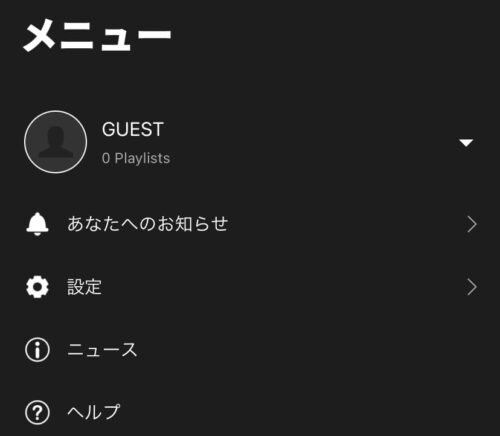
有料会員の登録ができたり、設定を変更するページ。
あなたのアカウント情報を簡単にカスタマイズできますよ。
他にはアーティストの新着情報をお知らせしてくれる機能も。
再生・音質設定や、曲のデータを簡単に削除することもできます。
再生プレイヤーの説明

聴きたい曲をタップしてみると、1番下にプレイヤーが。
押すことで全画面の表示に切り替わります。
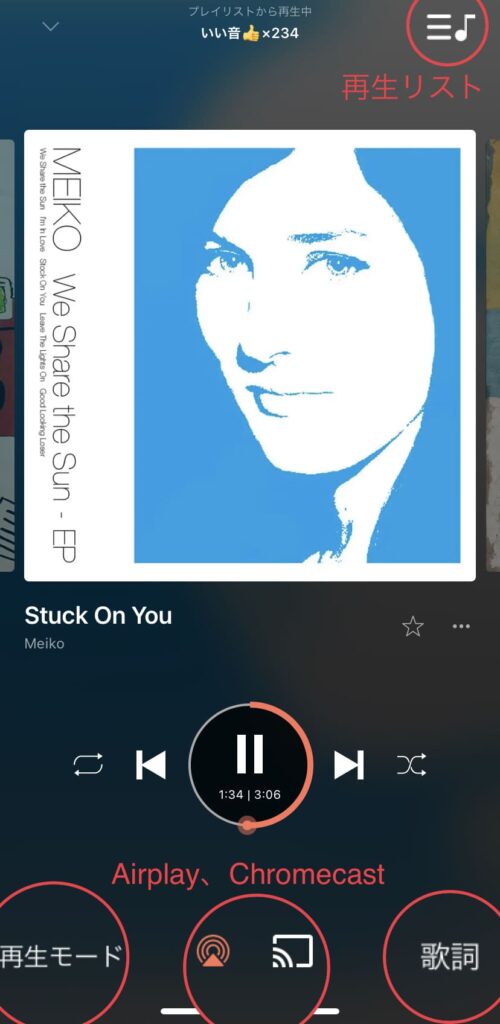
初めてだと分からないアイコンが多いですよね。
シャッフル・リピート以外にも多くの機能を使えますが
✅再生リスト
✅Airplayなど
✅歌詞
✅再生モード
以上4つのアイコンをご紹介します。
再生リスト
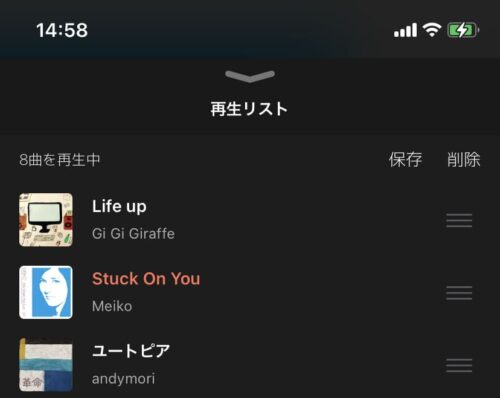
右上の再生リストでは、次から流れる曲が一覧でチェックできます。
右の3本線をタップしながら順番をかえることも可能。
保存を押せば再生リストが入ったプレイリストを作成できますよ。
Airplayなど
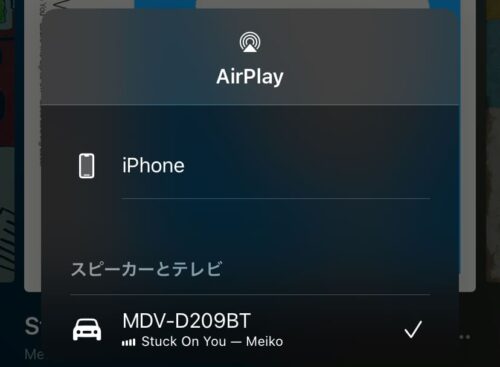
TVや車などスマホ以外のデバイスで曲を聴くこともできます。
Androidなら右側のCromecastをタップしてみましょう。
専用スピーカーなら、スマホでは出せない迫力や臨場感を味わえますよ。
歌詞

歌詞をタップすると、一覧でチェックできます。
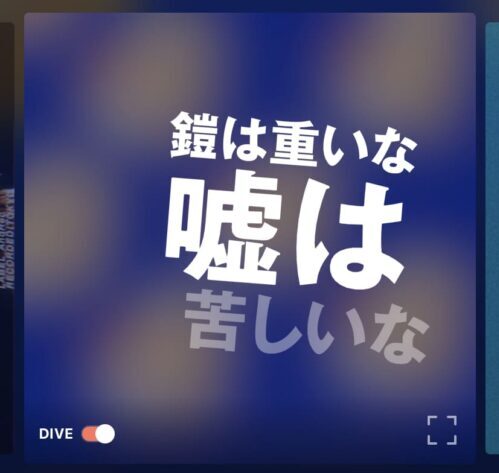
歌詞画面の左下にあるDIVEを有効にすると、曲に合わせて飛び出してくるのが面白いかと。
右下にあるアイコンをタップすれば、全画面で確認することができますよ。
再生モード
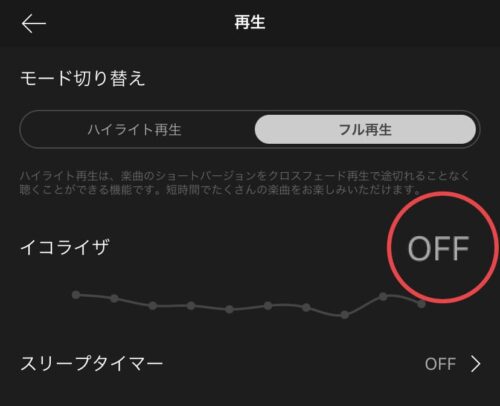
再生モードをタップすれば、音量を調整するだけではなく

曲の周波数を変えて、好きな音質にできるイコライザや
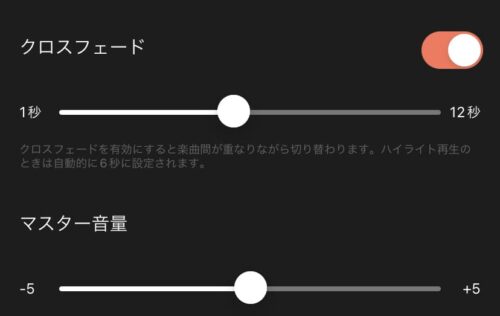
曲を止めずに切り替えることができるクロスフェードを設定することもできます。
DJの気分を味わうにはもってこいの機能ですね。
15分〜120分後に曲を止めるスリープ機能もついていますよ。
便利な使い方
音質の設定
できるだけ最初に設定してほしいのが音質。
設定しないと低い音質のままずっと聴き続けることに。
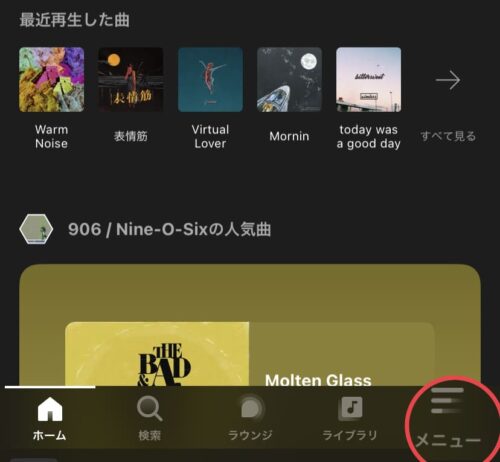
まずはTOP右下のメニュー
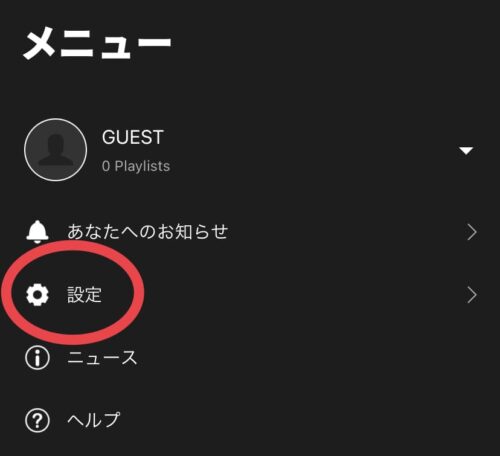
設定をタップしたら
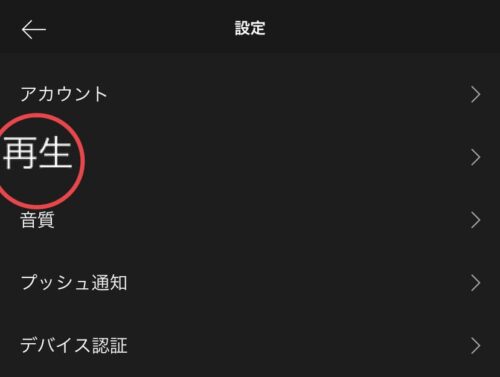
再生を選択しましょう
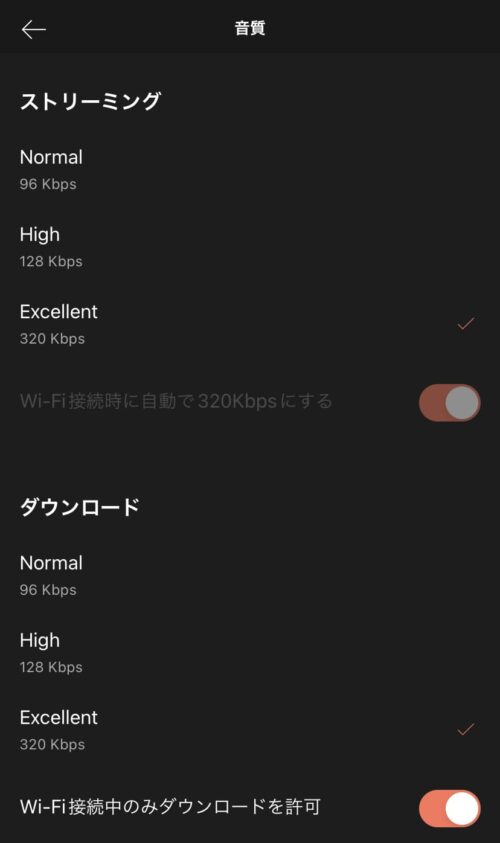
ストリーミングとダウンロードそれぞれ3段階の音質設定ができますよ。
範囲は96~320kbpsで、Excellentにするのがオススメ。
WiFi接続中のみダウンロードを許可にすれば、スマホのデータ通信が節約できます。
サブメニュー5つの機能
AWAのサブメニューには役立つ機能が豊富にあります。
〇お気に入りに追加
〇ダウンロード
〇プレイリストに追加
〇ステーションを再生
〇シェアなど
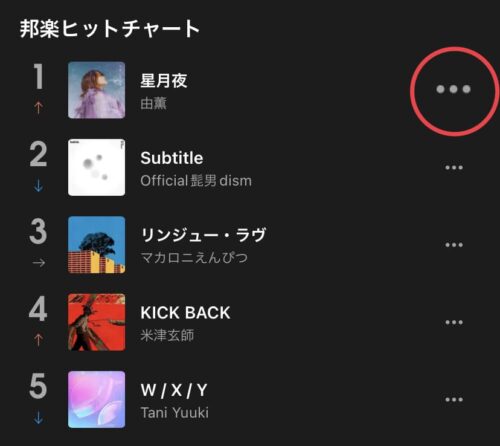
何回も聴きたい曲なら、右にある・・・タップ
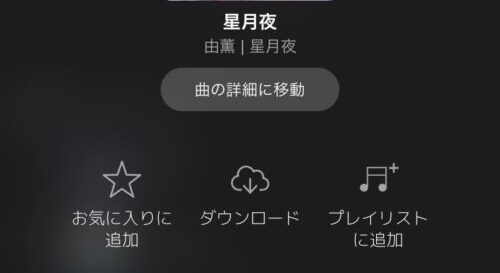
お気に入りに追加でライブラリへ移動
いつでも好きな曲を、検索せずにライブラリで聴けるようになります。
ダウンロードでスマホのデータ通信を使わずにオフライン再生が可能に。
曇りマークからスマホのマークに変わればOKです。
プレイリストに追加なら、作成済みのリストに入れるだけでなく新規で作ることもできますよ。
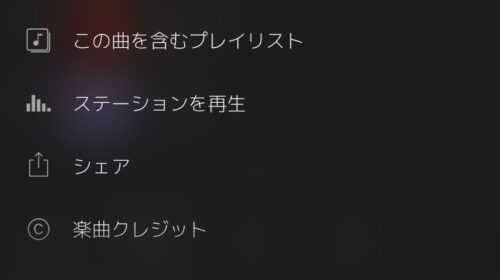
下までスクロールすれば
ステーションを再生・・・似た曲を自動で再生してくれる機能
新しい曲を探したいなら使ってみるのもアリかと。
シェアを押せば、AWAを使っていない友達にも曲を共有することもできます。
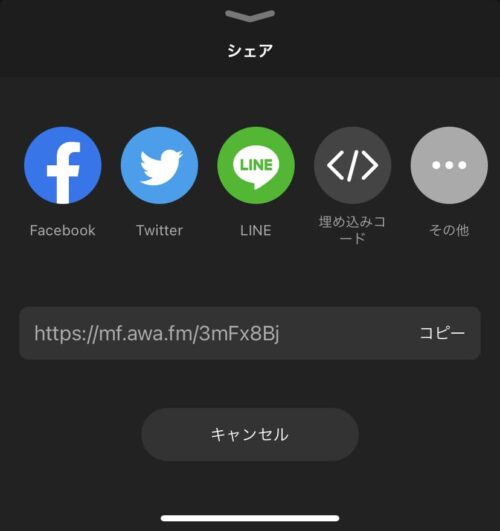
LINE、Twitter、Facebook、その他からInstagramも使えますよ。
好きな曲があれば、どんどん投稿していきましょう。
あなたの投稿から曲を好きになる人も出てくるはず。
キャッシュ・ダウンロード曲の削除
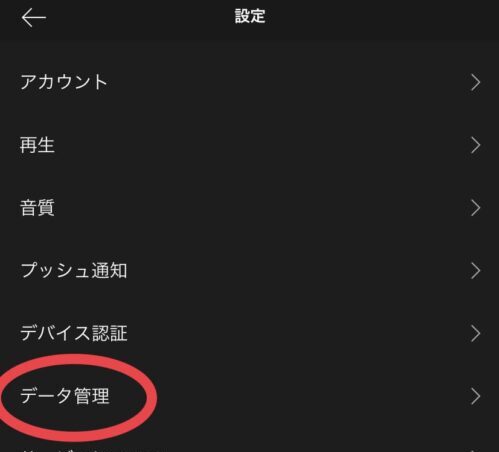
メニュー→設定→データ管理から
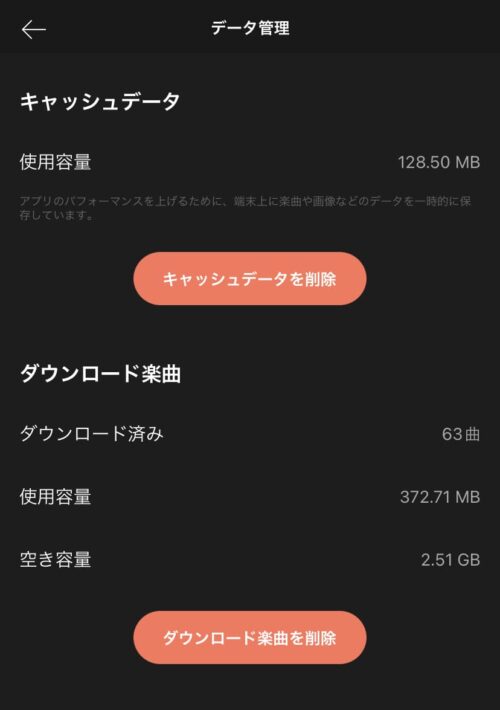
キャッシュデータを削除することで、不具合を減らしパフォーマンスを上げることができます。
またダウンロード曲を一括で削除することもできるため、スマホの容量を増やしたい時にオススメ。
履歴が残っていれば、削除したダウンロード曲を再度取ることもできますよ。
他サブスクにない機能を満喫しよう
ラウンジでコミュニケーションを
ラウンジは曲を聴くだけの機能ではありません。
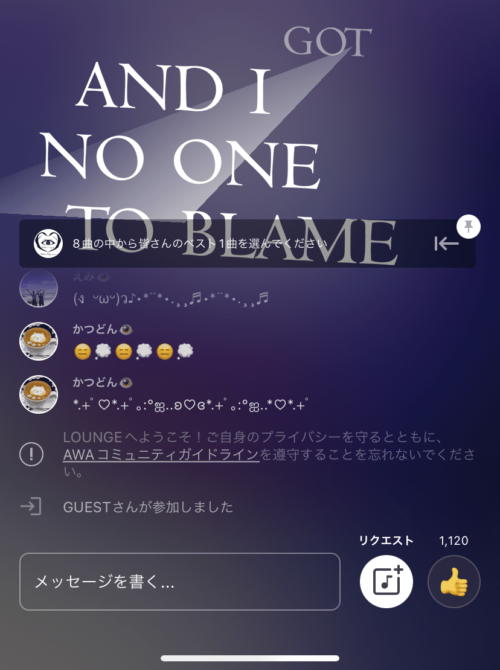
メッセージを書いたり、曲をリクエストすることで
開催者と気軽にコミュニケーションをとることができますよ。
またチャットに有料の花束を添えてメッセージを送り応援することも。
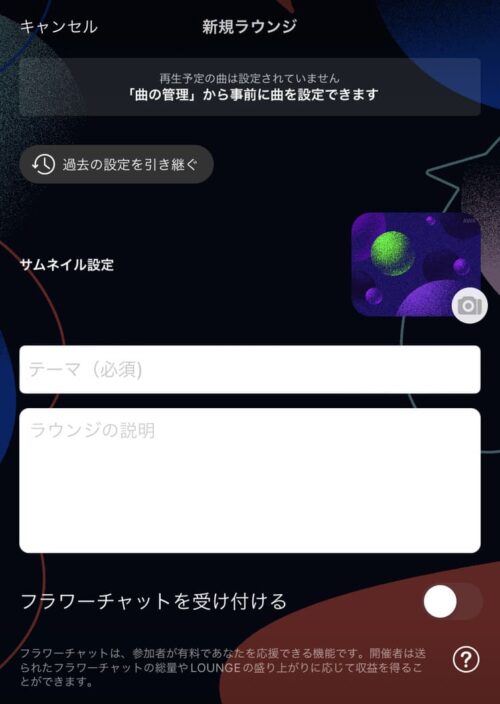
あなたがラウンジを開催すれば
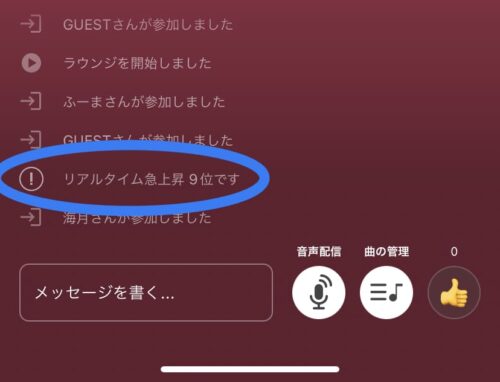
ランキングに食い込んだり、収益を得ることもできますよ。
詳しくは下の記事をチェックしてみてください。
写真にぴったりなプレイリスト
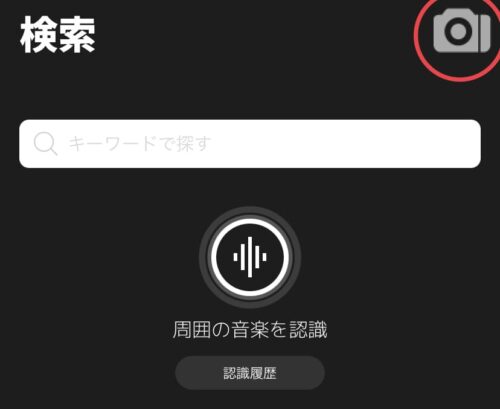
検索ページにあるカメラマークをタップ
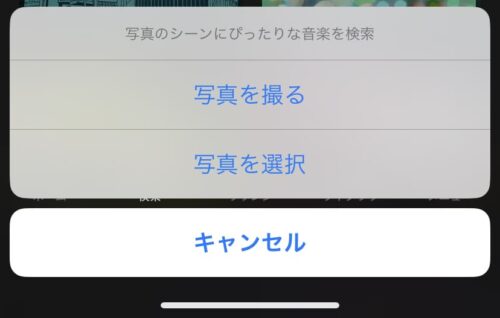
撮った写真を選択すれば
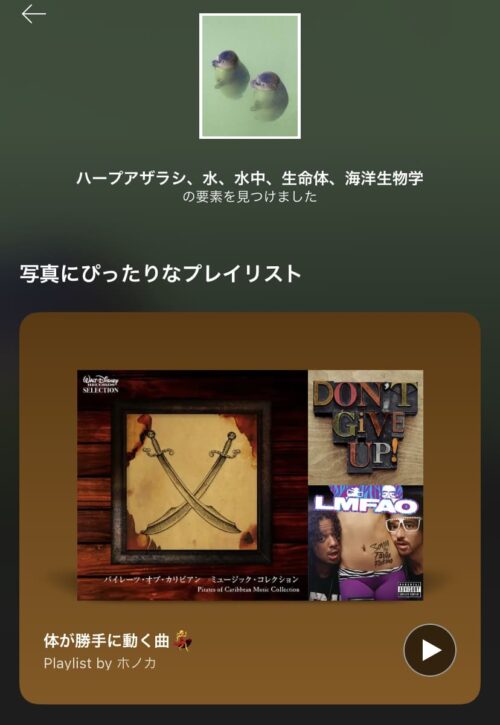
その写真に合ったプレイリストを表示してくれます。
訳が分からない写真でも、候補を出してくれるため暇つぶしに最適。
口コミを確認
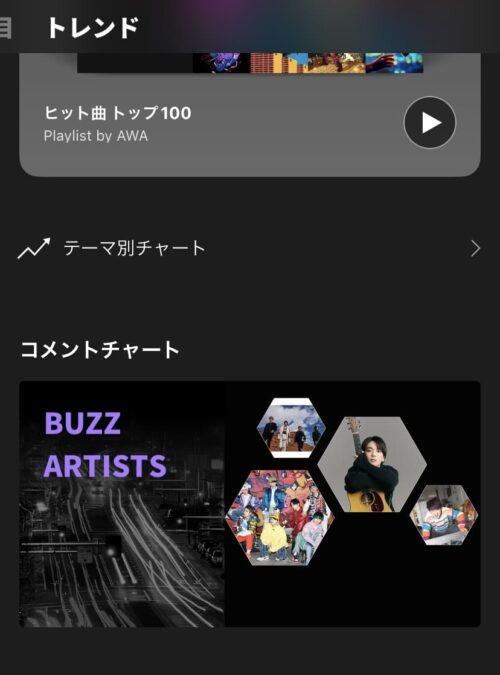
ホームのトレンドからコメントチャートに入れば、アーティストの曲に関する口コミを確認できます。
まだ聴いたことがない、他に知ってる曲がないならチェックしてみるのも面白いかと。
全アーティストの口コミがある訳ではないため注意。
今日のまとめ
AWAの基本操作、便利な使い方、他サブスクにない機能などを紹介しました。
特に音質設定は初めからやっておくのがオススメ。
独自のラウンジ機能で、一般ユーザーとコミュニケーションをとるのもありかと。
お気に入りに追加、ダウンロードしながら曲を楽しみましょう。
AWAでは現在1ヶ月無料トライアルを実施中。
もし無料会員なら、お得に使えるうちに登録しておきましょう。
他にもAWAに関する情報を知りたい場合は、下の記事をチェックしてみてください。





